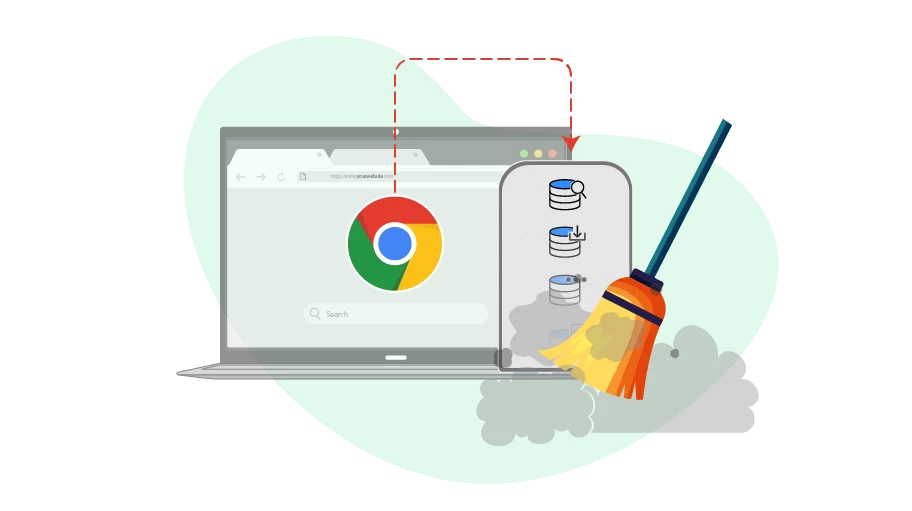چگونه کش ایجاد شده در مرورگر گوگل کروم را پاک کنیم؟
فهرست مطالب
کش(cache) مجموعهای از فایلها است که با بازدید از صفحات مختلف وبسایتها توسط مرورگر در سیستم شما ذخیره میشود تا در صورت بازدید مجدد از آن صفحات، این فایلها دوباره دانلود نشوند . بدیهی است که این فایلها فضایی از هارد شما را اشغال میکنند اما این تکنولوژی سبب میشود سرعت بارگذاری مجدد صفحات سایت ها در سیستم تان خیلی بیشتر شود؛ بطور خلاصه، کش مرورگر کمک میکند تا صفحاتی را که قبلاً باز کردهاید در دفعات بعدی با سرعت بیشتری باز شوند.
شاید فضایی که کش مرورگر شما بر روی سیستم شخصی تان ایجاد میکند به اندازه ای نباشد که پاک کردن آن اهمیتی برایتان داشته باشد اما اگر از رباتهای پروفایلساز ما (نظیر ربات واتساپ یا ربات ارسال دایرکت اینستاگرام ما) استفاده میکنید و تعداد زیادی پروفایل (اکانت) به آنها معرفی کرده باشید (بویژه در سرورهای مجازی که هارد محدودی دارند) بعد از مدتی در اثر پیمایش صفحات مختلف، فضای زیادی از هارد سیستم شما برای کش کردن اشغال خواهد شد و نیاز پیدا خواهید کرد که کش مروگر (که برای هر اکانت بصورت جداگانه ایجاد میشود) را پاک کنید تا فضای سیستم شما آزاد شود.
به هر صورت طبق دستور العملی که در ادامه شرح دادیم میتوانید فضای اشغال شده توسط Cache مرور کروم را پاک نمایید...
آموزش نحوه پاک کردن کش مرورگر گوگل کروم
برای پاک کردن کش مرورگر کروم کافیست بدین ترتیب عمل کنید:
اگر میخواهید اطلاعات کش یکی از اکانت های ربات را پاک کنید باید اکانت مورد نظر را با ربات باز کنید و کار ربات را موقتاً متوقف کنید تا مرورگر کروم باز بماند (البته همانطور که میدانید این روش برای موارد عادی که بخواهید کش مرورگر کروم خود را پاک کنید نیز کاربرد دارد و در آن صورت کافیست که به عنوان مرحله اول مرورگر کروم خود را باز کنید) و سپس کلیدهای Ctrl+Shift+Del را همزمان بفشارید.
در پنجرهای که باز میشود تیک دو گزینه Browsing history و Cached images & files را فعال کنید و در نهایت دکمه Clear data را بفشارید تا کش ها پاک شده و فضای اشغال شده توسط کش آزاد شود. به همین آسانی!
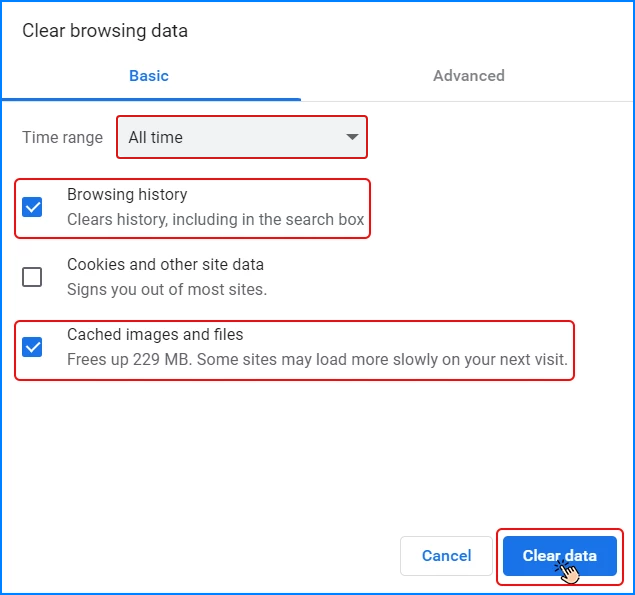
نکته:
دقت کنید که تیک گزینه Cookies and other site data را
فعال نکنید
زیرا فعال کردن آن باعث میشود تمام اطلاعات لاگین
(نام کاربری و پسوردها ذخیره شده در مرورگر) پاک شوند و پروفایل اکانتهای شما از بین برود.
توجه داشته باشید که در استفاده از رباتهای اکانتی باید مراحل فوق را برای تک تک اکانتهایی که به رباتتان معرفی کردهاید و روی مرورگر کروم مربوط به همان اکانت انجام دهید تا فضایی که به دلیل فعالیت ربات با هر یک از اکانتهای شما توسط کروم کش شده است پاک شود.
شما میتوانید به جای استفاده از کلید میانبر که در مرحله 2 توضیح دادیم، از دکمه سه نقطه بالای سمت راست مرورگر کروم، وارد صفحه Setting و سپس بخش Privacy & Security شده و گزینه Clear browsing data بزنید.
در این مطلب فرا گرفتید که چگونه کش مرورگر کروم سیستمتان را پاک کنید. امیدواریم که این مطلب برای شما مفید بوده باشد. منتظر سوالات، نظرات و پیشنهادات شما در بخش کامنت این مقاله هستیم.